A hiba kijavításának módjai, a videó illesztőprogram abbahagyta a válaszadást és visszaállt

- 2775
- 665
- Deák Kornél
Az interneten lévő oldalak vagy a játék oldalainak megtekintése hirtelen hibát tapasztalhat: "A Videraiter abbahagyta a válaszadást, és helyreállt". Sok Windows 10 felhasználó, Windows 8.1, Windows 8, Windows 7, Windows XP vagy Windows Vista nemrégiben jelentette be a Display/Graphics/Video problémáját. Az asztali számítógépen vagy laptopján a "Videraiter nem válaszolt és visszaállt" hiba. Az alábbiakban bemutatjuk a kijelző illesztőprogramjáról, amely abbahagyta az NVIDIA, AMD, Intel és más videokártyákra alkalmazható hibára való reagálást, vagy válaszolt.

A hiba kijavításának módszertana: "A Videraiter abbahagyta a válaszadást, és helyreállt".
Ennek oka, hogy a videó nyomozó nem válaszol
Amikor számítógépet indít, vagy elindítja az alkalmazást, például játék vagy videó, Windows rendszer vagy Windows program lefagyhat, lelassíthat vagy visszaadhat az asztalra. Időnként a számítógép egy kék (vagy fekete) halálképernyőt (BSOD) vagy hibát mutat: "A videó nyomozó abbahagyta a reagálást, és helyreállt". A tényezők bonyolultak és sokszínűek lehetnek, de ez a probléma általában a következő okok közül egy vagy több esetben merül fel:
- A kijelző illesztőprogramja elavult, hiányzik, sérült vagy törött.
- A videokártyája elavult, és nincs teljesen kompatibilis videóérzékelő a Windows OS -hez.
- A háttérben túl sok programot hajtanak végre egyszerre, ami konfliktusokat okoz.
- Több időbe telik a grafika megjelenítése a monitoron, mint amennyit megengedett a grafikus processzor.
Mivel a problémát egy vagy több ok okozza, a módszereket ki kell próbálnia, amíg a hiba sikeresen megszűnik. Minden módszer alkalmazható az összes 64 bites vagy 32 bites Windows operációs rendszerre, beleértve:
- Windows 10, Windows 8.1, Windows 8.
- Windows 7 Ultimate, Windows 7 Starter, Windows 7 Professional, Windows 7 Home Premium, Windows 7 Home Basic, Windows 7 Enterprise.
- Windows Vista Ultimate, Windows Vista Home Premium, Windows Vista Home Basic, Windows Vista Enterprise, Windows Vista Business.
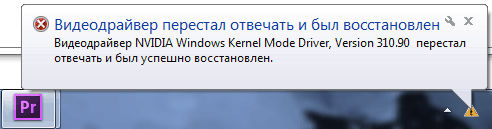
A járművezetők problémája
Az első megfontolás a grafikus illesztőprogram frissítésének kell lennie. Az idő és a költségek csökkentése érdekében javasoljuk, hogy használja a Driver Talent (korábban DrivetHelife -t). Ez egy professzionális eszköz a számítógép beolvasására. Segít meghatározni a járművezetőket, megmutatja, melyik elavult, sérült vagy hiányzó, majd segít a Windows illesztőprogramok frissítésében az utolsó verziókhoz, beleértve a grafikus illesztőprogramokat is. Ha a grafikus berendezés meglehetősen új (vagy nem nagyon régi), megpróbálhatja frissíteni a grafikus illesztőprogramot a legújabb verzióra. Ez segíthet a probléma kijavításában: "A Videraiter abbahagyta a válaszadást, és sikeresen helyreállt" a sofőr okozta.
Ha azonban a grafikus berendezés nem új (például a 2 évesek), akkor a legújabb verzió frissítése károkhoz és egyéb hibákhoz vezethet (mivel a legújabb illesztőprogram új hibákat hozhat, ha nem felel meg a réginak grafikus berendezés). Ebben az esetben azt javasoljuk, hogy töltse be a nem utolsó grafikus illesztőprogramot. A járművezetői tehetség segít megszerezni a megfelelő grafikus illesztőprogramot. Megnyomhatja a "javítás" gombot. Letölthet és telepíthet egy megfelelő illesztőprogramot, hogy kiküszöbölje a vezető problémáját. A grafikus illesztőprogram eltávolításához kövesse az alábbi utasításokat:
- A billentyűzeten egyidejűleg nyomja meg a Windows logót és az R gombot, hogy az ablakot "Execute" -nak hívja.
- Írja be a devmgmt -t.MSC, majd kattintson az OK gombra az eszközkezelő ablak megnyitásához.
- Bontsa ki a videoadapers ágot. Kattintson a jobb egérgombbal a Display illesztőprogrammal, és válassza a "Törlés" lehetőséget.
Az illesztőprogram eltávolítása után indítsa újra a számítógépet és ellenőrizze, hogy a probléma megoldódott -e.
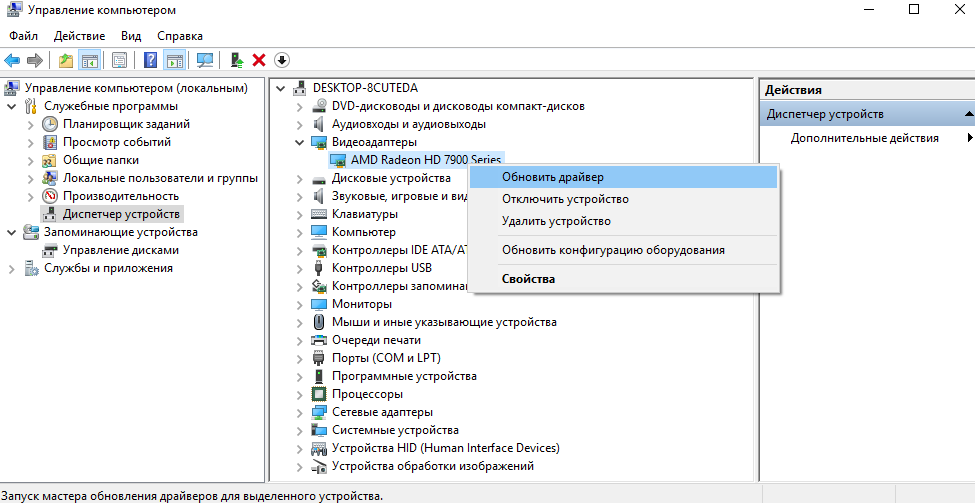
A DirectX pontatlan változata
A DirectX az alkalmazásprogramok (API) felülete a grafikus képek és multimédiás effektusok létrehozására és kezelésére olyan alkalmazásokban, mint például a játékokban vagy az aktív weboldalakban, amelyek a Microsoft Windows operációs rendszerekben működnek. Ilyen program írható a C ++, a Visual C/C ++ vagy a Java -ra. A DirectX alkalmazások „elveszítésének” képessége a Microsoft Internet Explorer webes böngésző szerves része (a 3D-s lejátszó emellett betölthető). A DirectX helytelen vagy sérült verziója hibát okozhat, amelyben az AMD videó nyomozó abbahagyja a válaszadást. Ugyanez vonatkozik az Nvidia lapkakészleten alapuló eszközökre. A DirectX Software Development Kit (SDK) olyan eszközöket tartalmaz, amelyek lehetővé teszik a fejlesztő számára, hogy grafikus képeket, általános költségeket, spriteket és egyéb elemeket hozzon létre vagy integráljon a játék során, beleértve a hangot is. Van még egy illesztőprogram -fejlesztés (DDK), amely lehetővé teszi a fejlesztők számára, hogy illesztőprogramokat hozzanak létre a kijelzők, audio és más bemeneti eszközök számára.
A DirectX a Microsoft szélesebb ábrázolásának része az objektum-orientált fejlesztési környezetről. Például a sprite a sprite osztály példájaként jön létre. A fejlesztők felhasználhatják az előkészített eljárások vagy a kis Microsoft programok sorozatát is, amelyek a Microsoft Foundation Class Library részét képezik. A DirectX úgy van kialakítva, hogy egyes funkciók a kártya grafikus gyorsítójára irányuljanak, felszabadítva a mikroprocesszort más művek számára. A gyorsítók gyártója kifejezetten a DirectX számára biztosítja az illesztőprogramot. Ha a Microsoft DirectX telepítve van a számítógépére, ellenőrizze, hogy ez a legújabb verzió. A hiba kijavításához vegye fel a kapcsolatot a Microsoft hivatalos weboldalával a Microsoft DirectX legújabb verziójának letöltéséhez és telepítéséhez.
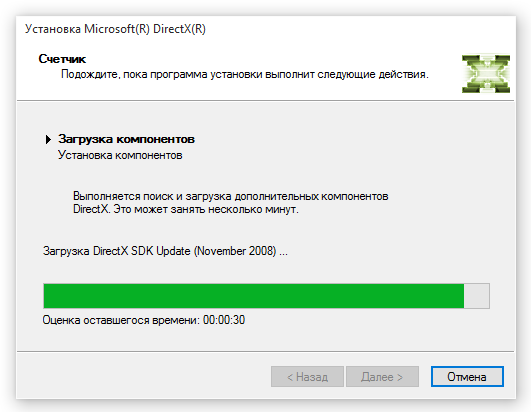
A Windows frissítéseit még nem telepítették
Egy hiba, amelyben a video nyomozó abbahagyja a válaszadást, a rendszerfrissítéseket is okozhatja. Pontosabban: hiányuk vagy helytelen/hiányos telepítésük. Ha hibával szembesül, akkor ügyeljen arra, hogy a frissítések legújabb verziói telepítsék -e a számítógépre. Ezért:
- Nyissa meg a Startot.
- Kattintson a Beállítások ikonra.
- Lépjen a frissítésre és a biztonságra - ellenőrizze a frissítéseket.
Ha a Windows Update Center jelentése szerint az eszköz frissül, akkor az összes frissítés jelenleg elérhető. Annak biztosítása érdekében, hogy a Microsoft legújabb frissítéseit telepítsék a Windows 7 számítógépére, és javítsák ki a hibát, kövesse a következő műveleteket:
- Nyomja meg a Start gombot.
- A keresőpanelbe írja be a Windows frissítését.
- Válassza ki a Windows Update Center -t a keresési lista tetején.
- Kattintson a "Frissítések jelenlétének jelölése" gombra.
Válassza ki a telepítéshez megtalálható frissítéseket. Ha a Windows Update Center jelentése szerint az eszköz frissül, akkor az összes frissítés jelenleg elérhető.
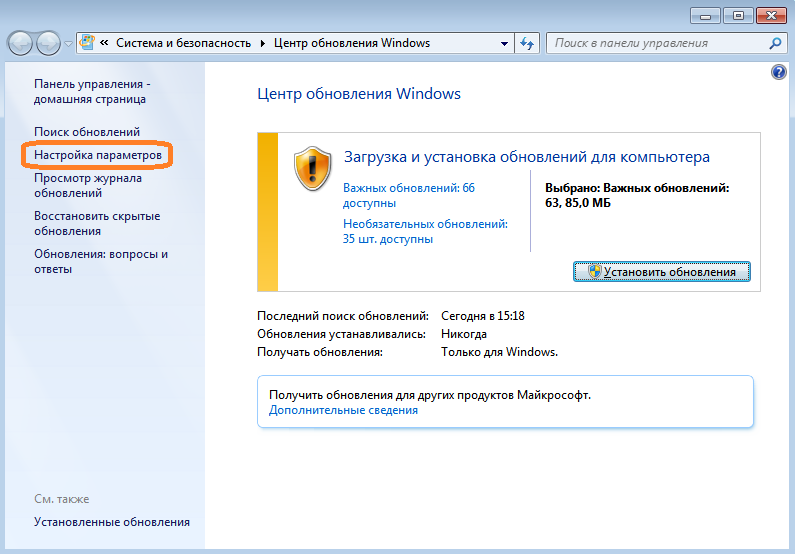
Adobe Flash Player hiba
Ha problémái vannak a Flash-Cathedral Windows 10-ben történő nézésével, és nem tudja, mit kell tennie, íme néhány megoldás. Az Adobe Flash, miután az interneten széles körben elterjedt, most a legjobb időkön megy keresztül. A szakértők és a fejlesztők jelzik, hogy itt az ideje elmozdulni a technológia használatától. A HTML5-hez és más webes szabványokhoz képest a Flash erőforrás-igényes és nem biztonságos. Valójában az Adobe azt tervezi, hogy 2020 -ig elhagyja technológiáját.
Előnyök Adobe Flash:
- Támogatja a kibővített interaktivitást. Az Adobe Flash elveszítheti az animációt, audio és a tartalom interaktivitásának más fejlett formáit. Ez segít a látogatónak sokkal személyesebb módon kölcsönhatásba lépni a tartalommal, mint pusztán a szavak olvasása vagy az érdekes fényképek és a grafikai tervezés megtekintése.
- Jól integrálódik. Az Adobe Flash a legtöbb ma elérhető webes technológiával fog működni. Ennek a szabálynak az egyetlen kivétele lehet bizonyos Apple termékek, különösen a mobil eszközök. A flash-barát webhelyek nem mindig jelennek meg jól az iPhone-on vagy az iPad-en.
- A legtöbb webes felhasználó már használja az Adobe Flash -t. Az Adobe Flash ingyenes lejátszó telítettségi szintje több mint tíz éve meghaladja a 95% -ot. Néhány webböngészőnek van egy beépített Flash verziója is, amelyet a megfigyelő betöltésekor telepítenek. Ez azt jelenti, hogy a webhely látogatásakor a hibaüzenetek kevesebb látogatót fognak látni.
- Széles közösség. A fejlesztők már régóta használják az Adobe Flash képességeket. Problémák esetén nemcsak egy kiterjedt közösségi támogatási rendszer, hanem egy hiányzó vagy olcsó kész fájlok nagy gyorsítótára is, amelyet a fejlesztők más programozók számára hoztak létre, így gyorsan elindíthatja webhelyét.
- Számos követelménysel működik az átviteli sebességre. Függetlenül attól, hogy a látogató szélessávú kapcsolatot használ -e, vagy még mindig csatlakozik -e a vidéki területeken lévő modemkapcsolaton keresztül, az Adobe Flash a látogató számára a lehető legmagasabb sebességgel biztosítja a látogató számára.
A technológia hátrányai:
- Az interaktivitás néha visszatartja az embereket a szükséges tartalomtól. Az 1990 -es évek elején az átlagos weboldal azon a tényen alapult, hogy a fejlesztő „hűvös” formatervezést tartott. Az interaktív tartalom jó ... amíg el nem vonja el a látogatókat a szükséges tartalomtól.
- Az Adobe Flash az ingatlan. Ez azt jelenti, hogy fizetnie kell a játékért. Az internet a nyitott és őszinte párbeszéd gondolatán alapult egymással. Ez egy olyan koncepció, amely 7 milliárd ember körében elősegíti a kölcsönös tulajdonot. Formátum .Az SWF köztulajdonban lehet, de a harmadik parti termékek jelenléte nem mindig egybeesik a forrásból származó termékek jelenlétével.
- Megakadályozza a webhely használatának kényelmét. Az Adobe Flash sok szempontból lustavá teszi a fejlesztőket az UX -vel. A csodálatos animáció létrehozásának csapdájába esnek, és elfelejtenek valami egyszerű dolgot, például menüben történő navigációként. Az internet az interakció stílusán alapul, ahol a spektrum mindkét végén vannak kompromisszumok. Ennek nélkül valószínű, hogy magas megtagadási mutatója lesz.
- A Flash Design az első dolog, ami felhívja a látogató szemét.
Az első benyomás továbbra is számít, még az interneten is. Ha van egy kép vagy animáció, amely a Flash a céloldalon alapul, ez vonzza a látogatók figyelmét. Ha a látogató elhagyja ezt a negatív benyomást, akkor van esély arra, hogy bezárja az oldalt anélkül, hogy megnézné a tartalmát. A vaku fokozatos megtagadásának folyamata azonban lassan mozog. A webhelyek és a közművek másolatának a Flash alapján történő fejlesztése időre, erőfeszítésekre és pénzre van szükség, és az interneten számos fő útmutató továbbra is támaszkodik rá, még akkor is, ha a Flash támogatás csökkenni kezd. A modern operációs rendszerekről, például a Windows 10 -ről, amely egy modern webes böngészővel, például a Microsoft Edge -vel, ez néhány kiszámíthatatlanságot eredményez a régebbi technológiák számára, például a Flash számára.
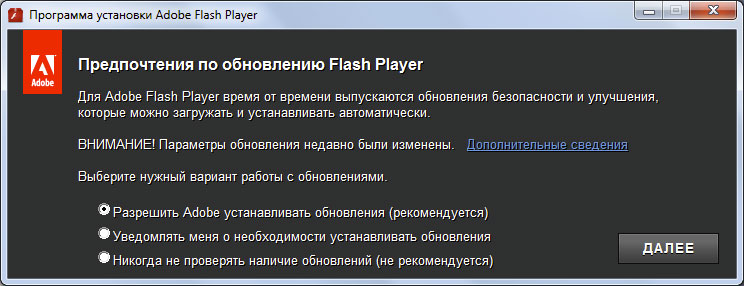
Annak ellenére is, hogy a nagy webhelyek és az online platformok megtagadják a technológiát, sok erőforrásnak továbbra is flash -ra van szüksége. Például a népszerű webhelyek, például az MLB.A TV Major League baseballja, és olyan eszközök, mint a Pixlr, még mindig vakura van szükség. Szerencsére a Microsoft elkezdett integrálni az Adobe Flash lejátszót a Windows 8 böngészőjébe, és ezt folytatja a Windows 10 utolsó számában. Ha az Edge -t használja, és a webhely betöltésekor egy hibával szembesül: "A Videraiter abbahagyta a válaszadást és helyreállt", talán a plugin egyszerűen leválasztva van. Ennek megváltoztatása:
- Nyissa meg a "További műveletek" menüt az Edge böngésző jobb felső sarkában.
- Görgessen lefelé, nyomja meg a "További beállítások" menüt.
- Ezután kapcsolja be az Adobe Flash lejátszót.
Frissítsen egy weboldalt, vagy zárja be a Microsoft Edge -t, majd nyissa meg újra. Ritka esetekben előfordulhat, hogy újra kell indítania a számítógépet. Ha az oldalon nincsenek nyilvánvaló jelek, amelyeket a Flash be kell kapcsolni, de még mindig úgy érzi, hogy nincs tartalom, talán a flash tartalom nem tölthető be, akkor úgy lehet megtervezni. Biztonsági intézkedésként a Microsoft korlátozza a Flash használatát, ahol csak lehetséges. Tehát, ha egy puzzle szimbólummal rendelkező weboldal üdvözli Önt, ne lepődj meg. Ehelyett keresse meg ugyanazt az ikont a címsorban, és kattintson rá.
Adobe Flash Player frissítése a Windows 10 -ben
Mivel a Microsoft tartalmazta az Adobe Flash -et a Windows -ban, a Windows Update Center -en keresztül frissítéseket is kap. Tehát, ha megpróbálta a fentieket, és a Flash továbbra is megtagadja a rendszerindítást, miközben a hibát a "Videraiter abbahagyta a válaszadást és visszaállt", akkor valószínűleg fel kell állítania egy frissítést. Nyissa meg a Start/Beállítások/Frissítés és Biztonság/Windows Update Center/Ellenőrizze a frissítések rendelkezésre állását. Töltse le és telepítse a Flash legújabb frissítését, ha elérhető. Néha még a Windows frissítése is problémás lehet a Flash Player frissítéseinek telepítésekor. A frissítést manuálisan töltheti le a Microsoft Update Center katalógusából. Ha továbbra is problémái vannak a Flash kivonásának megtekintésével, megpróbálhatja visszaállítani vagy visszaállítani a Microsoft Edge -t. Mi a helyzet más böngészőkkel? A Windows 10 tartalmazza az Adobe Flash -t az Edge böngészőhöz való használathoz. Ha a Google Chrome -t, a Mozilla Firefoxot vagy más webböngészőket használja, akkor be kell kapcsolnia vagy letöltenie, majd manuálisan telepítenie az Adobe Flash -t.
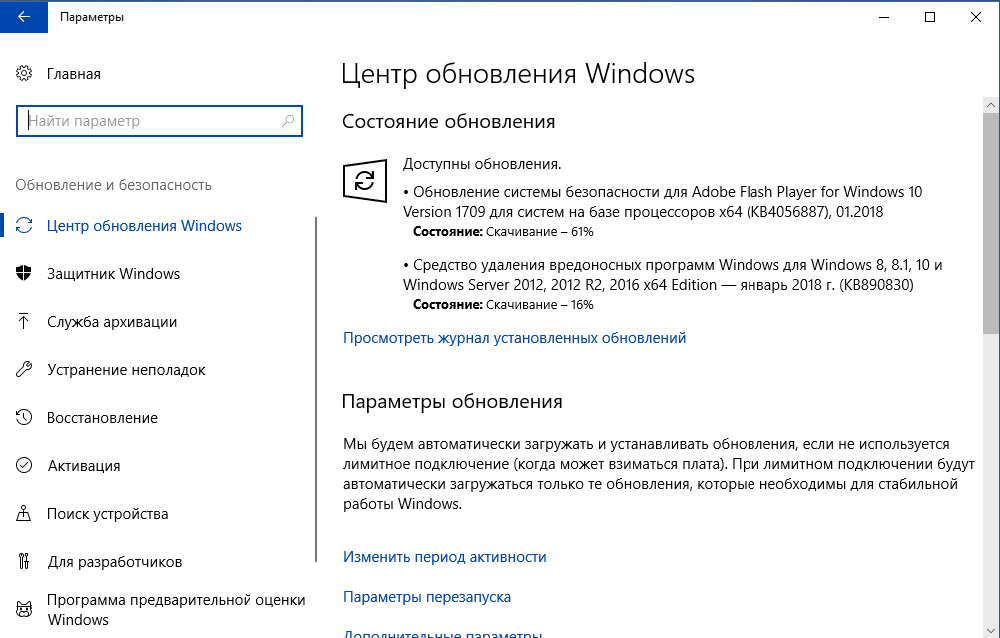
A Chrome -ban, amikor a Flash -et igénylő weboldalt látogatja meg, kattintson a címsor bal oldalán található "Biztonsági" menüre, majd kattintson a "Webhelybeállítások" gombra. Görgessen lefelé, kattintson a Flash elem listájába, majd válassza a Resolve lehetőséget. Ha a Flash még mindig nem működik, akkor valószínűleg frissítenie kell azt. A Chrome címsorba írja be a Chrome: // összetevőket, majd kattintson az Enter billentelemmel. Görgessen lefelé, kattintson a "Frissítések elérhetőségének ellenőrzése" elemre a Flash Player alatt.
A Firefoxban először ellenőrizze, hogy a Flash funkció engedélyezve van -e. Kattintson a "Nyílt" menüre, majd a "Superstruktures, plugins", kattintson a "Beállítások" gombra a Shockwave Flash közelében. Kattintson a "Változás válogatása" mező elemre, amikor a felépítmény megjelenik, és kattintson a "Mindig aktiválás" gombra. Flash frissítés a Firefoxban megköveteli a felhasználóktól, hogy látogassák meg az Adobe betöltési oldalt, ahol letöltheti és telepítheti a böngésző legújabb verzióit. Ez nagyrészt a Flash munkájának alapja a Windows 10 -en a webböngészőben. A Flash-t nem biztonságos megoldásnak tekintik, különös tekintettel a HTML5 és az új webes szabványok figyelembe vételére. De a szoftver rendszere, mint a Flash, nagyon hosszú ideig elterjedt, így az interneten való jelenléte nagyon hosszú ideig tart.
Helytelen video -beállítások
A hibák okai rossz videokártya -beállítások lehetnek. A legtöbb esetben a beállítások (az alapértelmezett értékek visszaállítása) megváltoztatásához a vállalati szoftvert a GPU - NVIDIA vagy AMD gyártó által használják. Fontolja meg a videokártya -beállítások változásait a GeForce GTX 770 példájának felhasználásával:
- Lépjen az NVIDIA weboldalára.com, és keresse meg a videokártya szokásos értékeit. Esetünkben az alapórakormány 1046 MHz.
- Töltse le és telepítse az NVIDIA Inspector programot.
- Indítsa el az NVIDIA ellenőrzőt. A program ablakban keresse meg a GPU óramezőjét - ez a videokártya aktuális értéke. A mi esetünkben a frekvencia 1137 MHz.
- Nyomja meg a Show OverClocking gombot.
- Itt a menüben a "Performance Level 3 P0" kiválasztásához kell választani, majd a csúszkák használata megváltoztatja a frekvenciát a helyszínen megjelölt (1046 MHz) jelöléssel.
- Nyomja meg az "Óra és a feszültség alkalmazása" gombot.
Most a videokártya az alapfrekvencián fog működni. A videokártyák beállításainak megváltoztatásához az AMD chip alapján használhatja az AMD Overdrive vagy az MSI utóégető segédprogramokat.
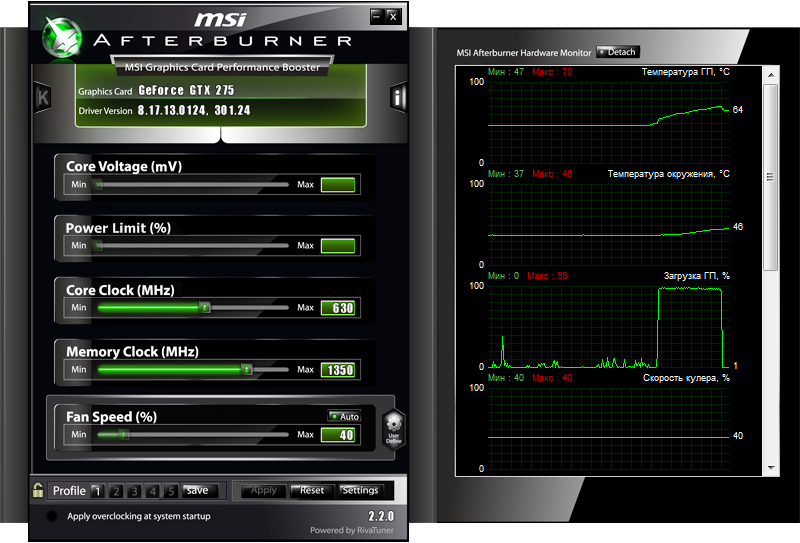
Problémák a videokártyával
A túlfutós processzor (CPU), videokártya (NVIDIA vagy AMD) vagy a memória rendszer instabilitást okozhat. Ennek kijavításához próbálja meg elindítani az összes hardver összetevőt az alapértelmezett beállításokkal. Vegye fel a kapcsolatot az alaplap kezelésével, hogy az alapértelmezett beállításokban a hardver telepítéséhez szükséges utasításokat kapjon. A grafikus processzor túlmelegedése is problémákat okozhat. És a GPU könnyen túlmeleged, ha a radiátor poros. Tehát tisztítsa meg a GPU hűtőt, és nézze meg, hogy ez megoldja -e a problémát. Győződjön meg arról, hogy a hőmérséklet nem haladja meg a termék maximális üzemi hőmérsékletét. Győződjön meg arról, hogy a radiátor/ventilátor használja a processzorral (HSF). A berendezések elutasítása (processzor, videokártya, alaplap és/vagy memória) a rendszer instabilitást okozhat. Vizsgálhatja a berendezéseket egy másik rendszerben annak meghatározására, hogy a problémát a berendezés okozza -e. Ezen felül kapcsolatba léphet a memóriakészítővel vagy az alaplapra a problémák kiküszöbölésére szolgáló részletesebb utasításokért.
Helyezze vissza a Windows operációs rendszert
Ha a Windows operációs rendszere sérült rendszerfájlokat vagy regisztrációs fájlokat tartalmaz, akkor a "A videofelvétel nem válaszolt és helyreállt" problémát is okozhat. Megpróbálhatja megtisztítani az operációs rendszer nyilvántartását, vagy elvégezheti az operációs rendszer tiszta telepítését. Ne felejtse el a rendszer újratelepítése előtt, mert a rendszer újratelepítése az összes fontos adatról készítsen biztonsági másolatot az összes fontos adatról, mert az újratelepítés törli a lemez összes adatait.
Zárja be a háttérben működő programokat
Ha egyszerre túl sok program van, a PC teljesítménye csökkenhet. Ezért próbálja meg lezárni azokat a programokat és alkalmazásokat, amelyeket nem használ. Ha a probléma csak egy bizonyos alkalmazás használatakor jelentkezik, problémákat vagy sérült fájlokat okozhat. Zárja be ezt az alkalmazást, és ellenőrizze, hogy a probléma megoldódik -e.
Mint láthatja, a "Videraiter nem válaszolt és helyreállított" hibától való megszabadulást jelenthet. "Többféle módon lehetséges. Próbálja ki őket egymás után, amíg el nem éri a kívánt eredményt. Ha már találkozott egy hasonló problémával, és talált még egy másik megoldást, ossza meg ezt a cikk szerinti megjegyzésekben.
- « Buddha fájl hiba.A DLL -nek nincs oka az előfordulás és a kudarc kiküszöbölésére szolgáló módszertan
- SSL hiba Nincs Cypher átfedési hiba okok és módszerek a böngésző munka meghibásodásának kiküszöbölésére »

